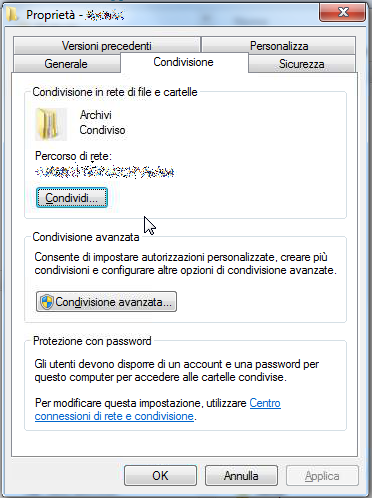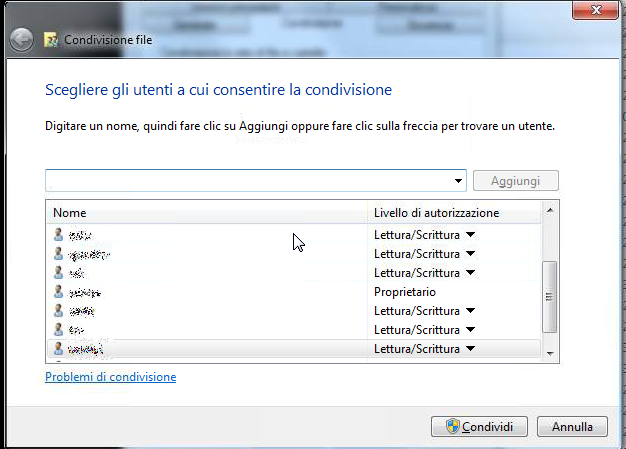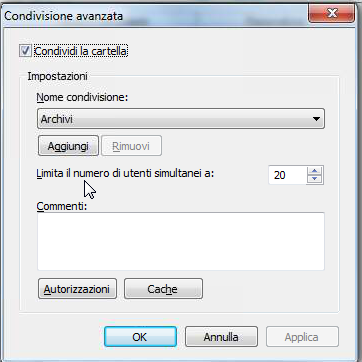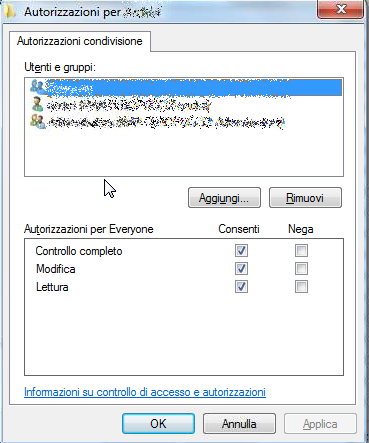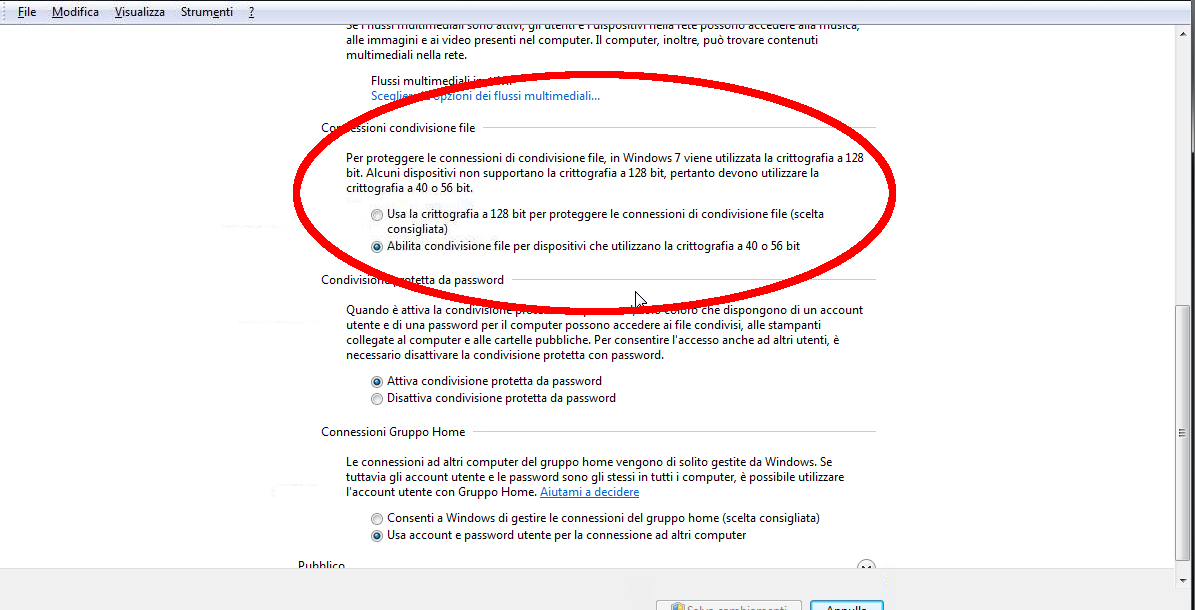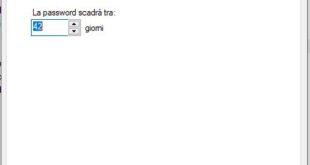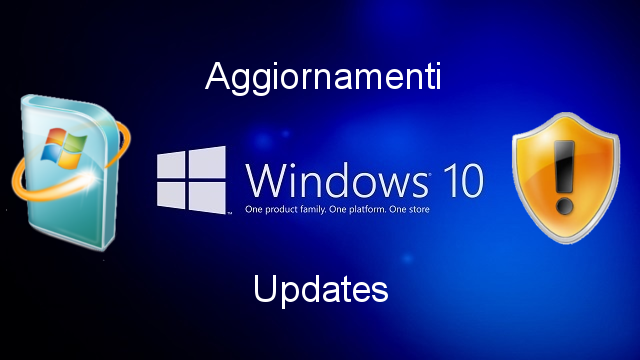Windows 7 condivisione file per Windows XP
Windows 7 condivisione file per Windows XP
Come gestire le condivisioni di Windows 7 e renderle accessibili a sistemi Windows XP
Questo articolo illustra come permettere l’accesso alle risorse condivise di Windows 7 a Sistemi Operativi Windows XP.
Valido anche per l’accesso alle risorse condivise su Stampanti multifunzione che salvano i file di scansione e fax su risorse condivise in Rete in Sistemi Operativi come Windows 7.
Permette l’accesso stabile alle risorse condivise presenti in un sistema operativo Windows 7 anche a sistemi operativi e stampanti multifunzione un po datate.
Esempi:
- Sistema Operativo windows Xp 32 bit
- Stampante Ricoh MP-C3003
Valido probabilmente anche per i sistemi operativi mobile.
Istruzioni
Passo 1
Per prima cosa è necessario che il gruppo di lavoro o dominio siano gli stessi su tutti i computers sia quelli che condividono le risorse in Rete, sia quelli che accedono a queste risorse condivise.
Passo 2
sul sistema operativo Windows 7 che condivide le risorse:
cliccare col destro del mouse sulla cartella o risorsa da condividere e cliccare su proprietà
Cliccare poi sul pulsante [Condividi]
inserire gli utenti ch hanno accesso alle risorse condivise e le proprietà per gli stessi (solo lettura; Lettura/scrittura)
In caso di problemi è consigliabile utilizzare la Condivisione Avanzata cliccando sull’apposito pulsante
Cliccare ora sul pulsante [Autorizzazioni]
Inserire gli utenti e relative proprietà: controllo completo, Modifica, Lettura
Dare Ok a tutte le finestra sino a tornare alla pagina dell’elenco cartelle o risorse.
Aprire la pagina centro di Rete e condivisione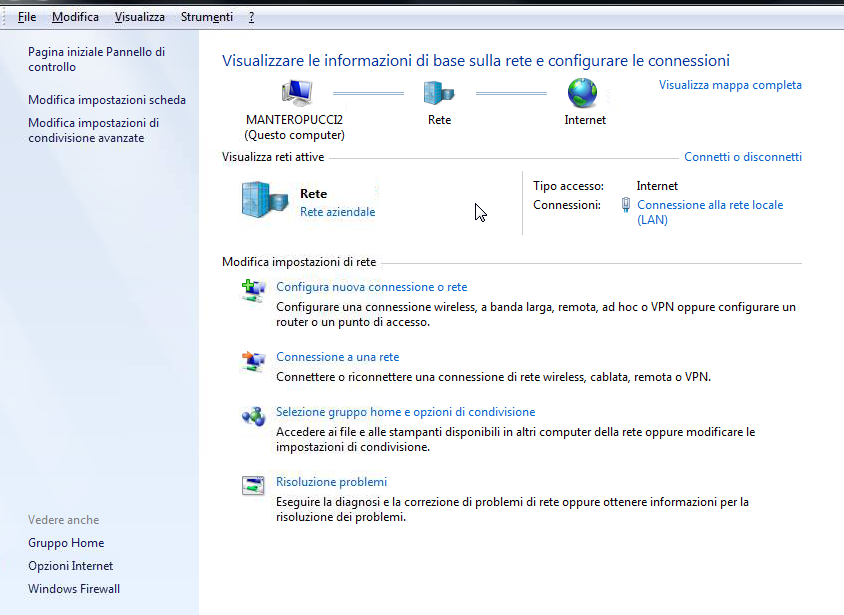
Impostare la tipologia di Rete su Rete Domestica, in caso di problemi scegliere invece la Rete Aziendale.
Cliccare poi, sempre nella stessa finestra su [Modifica Impostazioni di Condivisione Avanzate]
Impostare tutte le regole di ocndivisione facendo attenzione al tipo di crittografia da assegnare che NON deve essere su 128 Bit ma su 40 o 56 bit
Chiudere le finestre per la condivisione file ed aprire il registro di Windows col comando Regedit
Raggiungere la sezione di registro
[HKEY_LOCAL_MACHINE\SYSTEM\CurrentControlSet\Services\LanmanServer\Parameters]e modificare la voce [Size] modificando il valore a 3
Riavviare il compter affinchè le modifiche vengano attivate
Provare ad accedere alle risorse condivise sul Sistema Operativo Windows 7
 Generazione2000 Blog Generazione2000 Blog – Magazine Tips and Tricks
Generazione2000 Blog Generazione2000 Blog – Magazine Tips and Tricks